Рассмотрим пошаговую инструкцию как отразить начисление и выдачу аванса по зарплате в базе 1С Бухгалтерия предприятия 3.0 (8.3).
Начисление аванса по зарплате
В информационной базе 1С 8.3 предусмотрено два типа расчета аванса:
- Фиксированной суммой;
- Процентом от тарифа.
Выбор способа начисления аванса в 1С 8.3 Бухгалтерия задается в документе Прием на работу либо Кадровый перевод.
В документе Прием на работу выбираем вид расчета аванса. Если это «процент от тарифа», то необходимо указать нужный процент, так как по умолчанию в 1С 8.3 установлено 40%:
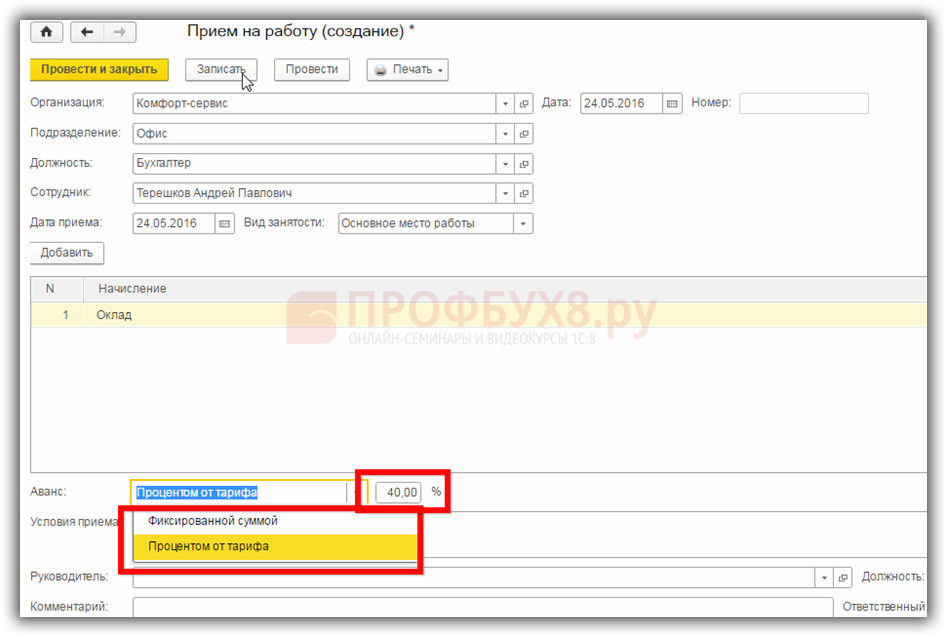
Если в 1С 8.3 сотруднику изменен размер аванса, например, увеличена фиксированная сумма аванса, или изменен способ расчета аванса, то необходимо ввести документ Кадровое перемещение и указать новые данные:
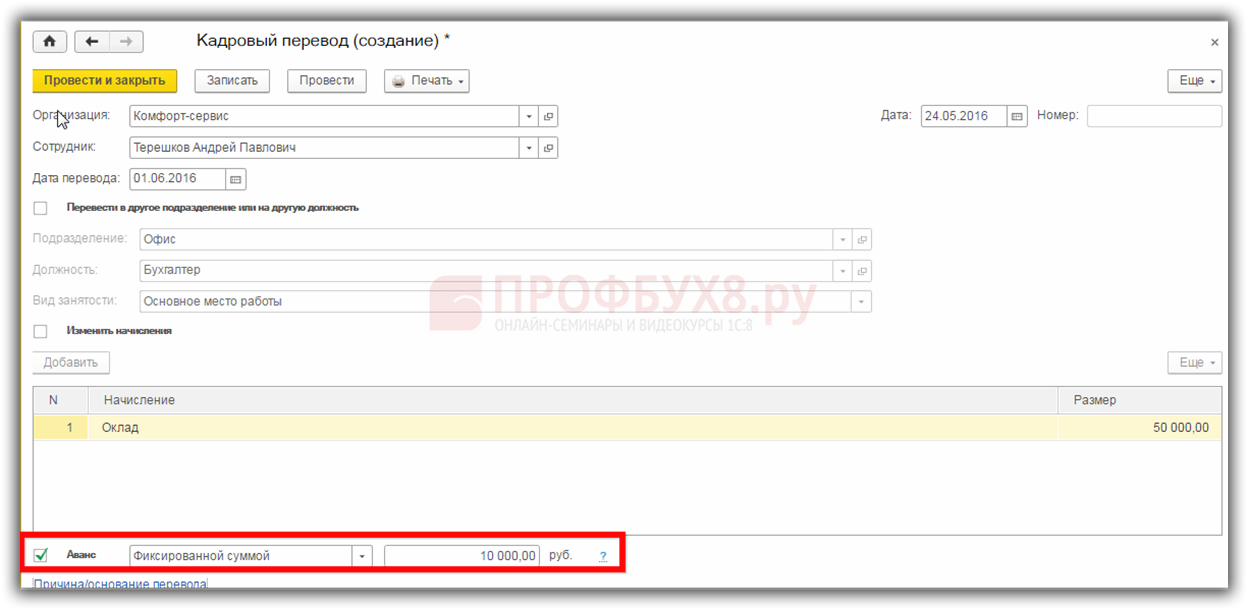
Как начислить аванс по зарплате в 1С 8.3 Бухгалтерия
Как рассчитывается аванс по расчету за первую половину месяца в конфигурации 1С ЗУП (8.3) смотрите в нашем видео уроке:
Выплата средств
В 1С 8.3 Бухгалтерия при создании ведомости на выплату аванса по зарплате, в документе Ведомость в кассу необходимо указать вид выплаты – Аванс:
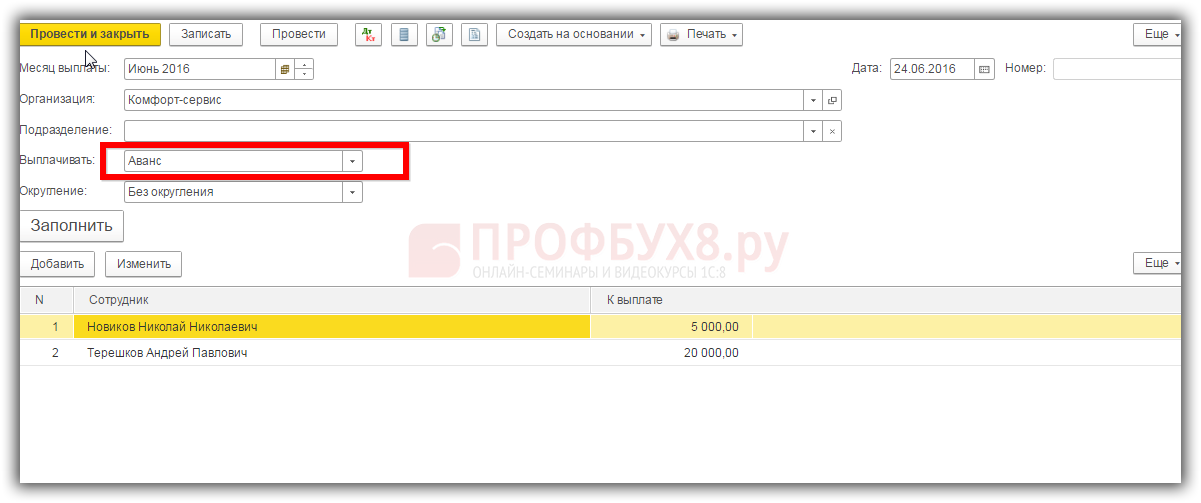
При выплате аванса НДФЛ не удерживается. Документ Ведомость в кассу регистрирует только движения регистров по взаиморасчетам:
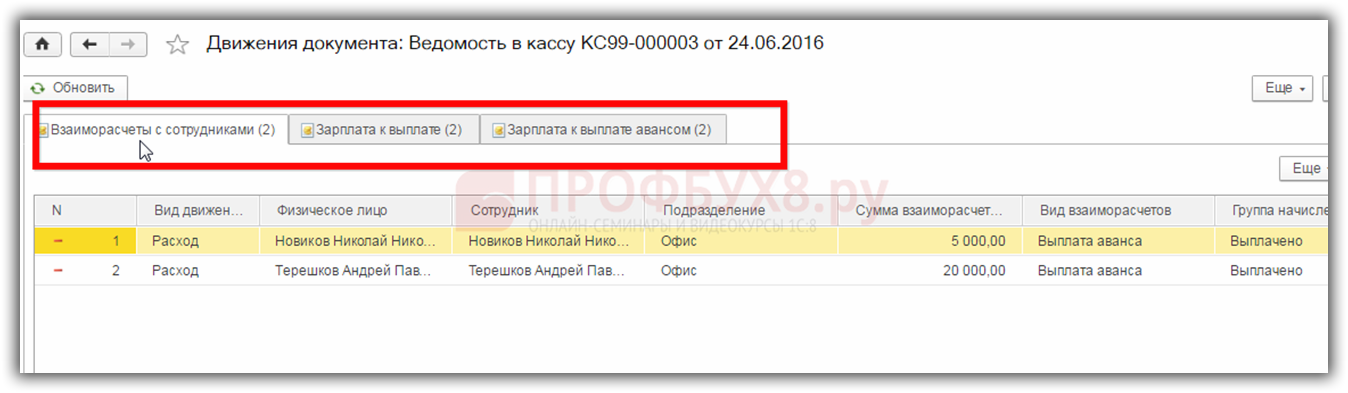
Как без проблем оформить оплату аванса и зарплаты сотрудникам через кассу, через банк, с помощью зарплатного проекта (на карточки) рассмотрено на курсе по работе в 1С 8.3 Бухгалтерия ред. 3.0 в модуле Кадры и заработная плата. Подробнее о курсе можно посмотреть в следующем видео:
Поставьте вашу оценку этой статье:
Источник: profbuh8.ru
1С Бухгалтерия. Как начислить аванс по зарплате.
Сегодня рассмотрим как сформировать ведомость на выплату аванса сотруднику.
Откроем документ приема на работу.

Когда мы оформляли сотрудника на работу, то указали, что его аванс будет составлять 40% от тарифа. Существует другой вариант «фиксированной суммы».

Если зарплата выходит не округленной суммой, а, например, 23056 рублей, то чаще всего используют фиксированную сумму аванса.
Сегодня рассмотрим вариант«процент от тарифа».
Открываем подсистему «зарплата и кадры» и открываем вкладку «ведомости в кассу».

Создадим новую ведомость на выплату зарплаты. Нажимаем кнопку «создать».

Выбираем месяц, за который мы планируем выплату и подразделение. В графе «выплачивать» указываем «аванс».

После того, как мы все настроили, нажимаем кнопку «заполнить».

Как мы видим, программа выдает сотрудника, которому мы будем выплачивать аванс.
Далее мы можем проводить документ и готовить его к печати.
После того, как мы создали ведомость в кассу, необходимо ввести непосредственно кассовый документ. Это можно сделать с помощью кнопки «создать на основании». Выбираем пункт «выдача наличных».

Все реквизиты документа заполняются автоматически.

При необходимости можно изменить какие-то данные. Проверяем документ и нажимаем на кнопку «провести».
Начисление аванса сотруднику успешно создалось в программе.
Источник: arenda8.ru
Авансы/Зачет авансов в 1С:Бухгалтерия 8

Дерюгин Павел Посмотреть все статьи >> Специалист по торговому оборудованию франчайзинговой сети «ИнфоСофт».
Время прочтения — 5 мин.
Получить бесплатную консультацию

На момент написания этой инструкции, данных относительно 1С:Бухгалтерия на сайте ИТС нет. Поэтому разберем порядок действий на демо-базе. В качестве примера будем использовать:
Бухгалтерия предприятия 3.0.72.66 Проф
Данная инструкция актуальна на 11.09.2019.
Немного теории
Процесс пробития Авансовых поступлений можно разбить на два основных этапа:
Для каждого из этапов создается отдельный документ в 1С. И, впоследствии, пробивается чек.
Поступление наличных (ПКО), Операция по платежной карте (эквайринг), Поступление на расчетный счет;
Реализация товаров, Реализация услуг.
Напоминание:
Предоплата и Аванс – разные признаки способа расчета.
Предоплата – поступление денежных средств от плательщика за конкретный перечень товаров/услуг.
Аванс – поступление денежных средств, когда плательщик еще не знает, что он хочет приобрести
Пошаговая инструкция. Аванс
1) Для отражения Аванса в 1С создаем один из документов:
- «Поступление наличных»;
- «Поступление по платежной карте»;
- «Поступление на расчетный счет»;
2) После заполнения всех реквизитов нажмите на кнопку в верхней части документа;
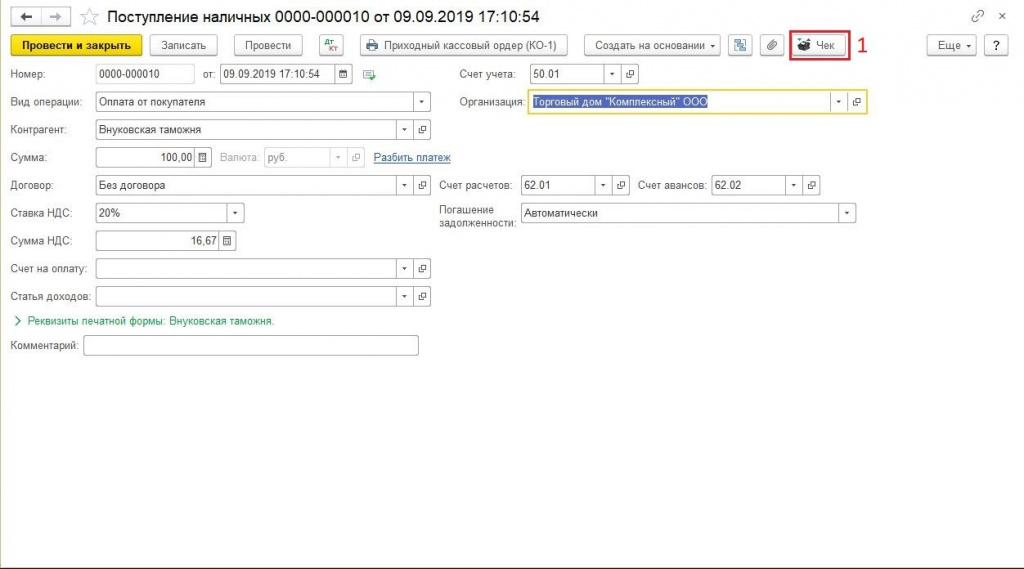
Рисунок 1 — Заполнение документа «Поступление наличных
3) Если у документа поступления ДС не было документа-основания, то в предпросмотре чека «Признак способа расчета» и «НДС» принимают верные значения автоматически;
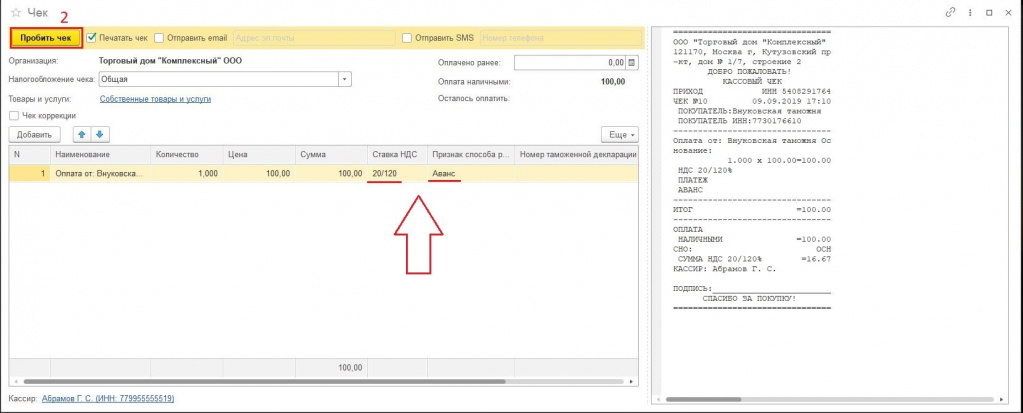
Рисунок 2 — Предпросмотр чека, сравнение реквизитов, пробитие чека на ККТ
4) Для пробития чека нажимаем соответствующую кнопку ;
5) На чеке виден признак способа расчета – «Аванс». В зависимости от документа, из которого был пробит чек – подставляется тип оплаты: Наличные/безналичные

Рисунок 3 — Пример чека на «Аванс»
Подпишитесь на дайджест!
Подпишитесь на дайджест, и получайте ежемесячно подборку полезных статей.
Пошаговая инструкция. Зачёт аванса
1) Продажу отражаем в 1С документом «Реализация товаров, услуг»
2) Заполняем в документе все реквизиты формы и нажимаем на «Расчеты»;
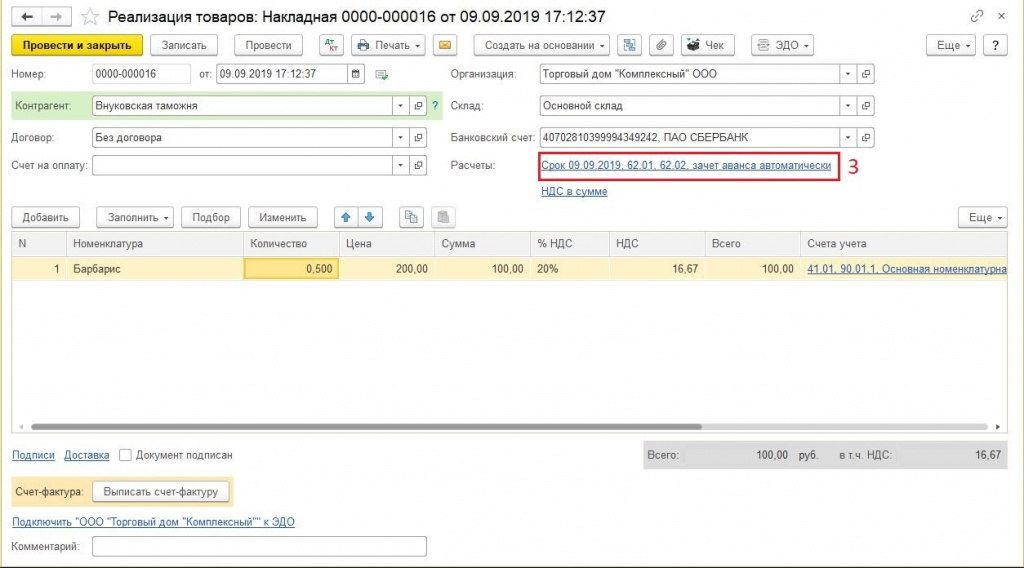
Рисунок 4 — Заполнение документа «Реализация товаров»
3) Выбираем «Способ зачета аванса» «По документу», нажимаем кнопку «Добавить»;
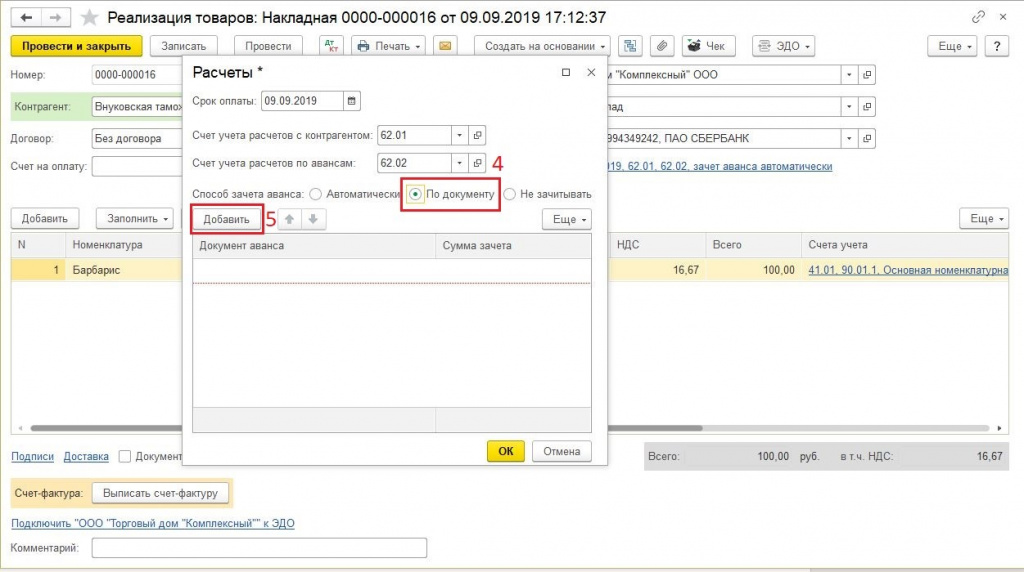
Рисунок 5 — Выбор способа зачета авансов
4) Выделяем нужный документ расчета и жмем «Выбрать»;
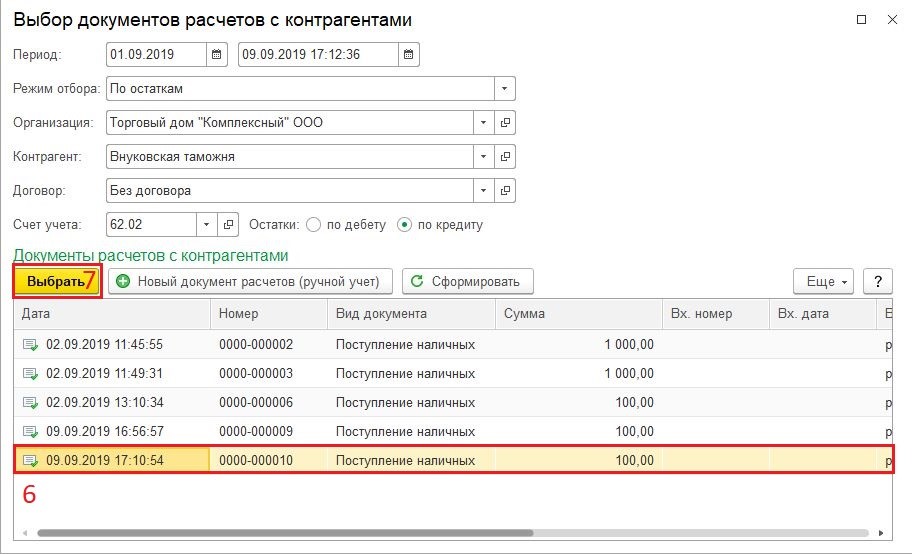
Рисунок 6 — Выбор документа расчета (аванс)
5) Если поступление аванса было отражено одним документом, жмем «Ок»;
Если же было несколько авансовых документов, то добавляем оставшиеся документы с помощью кнопки «Добавить»;
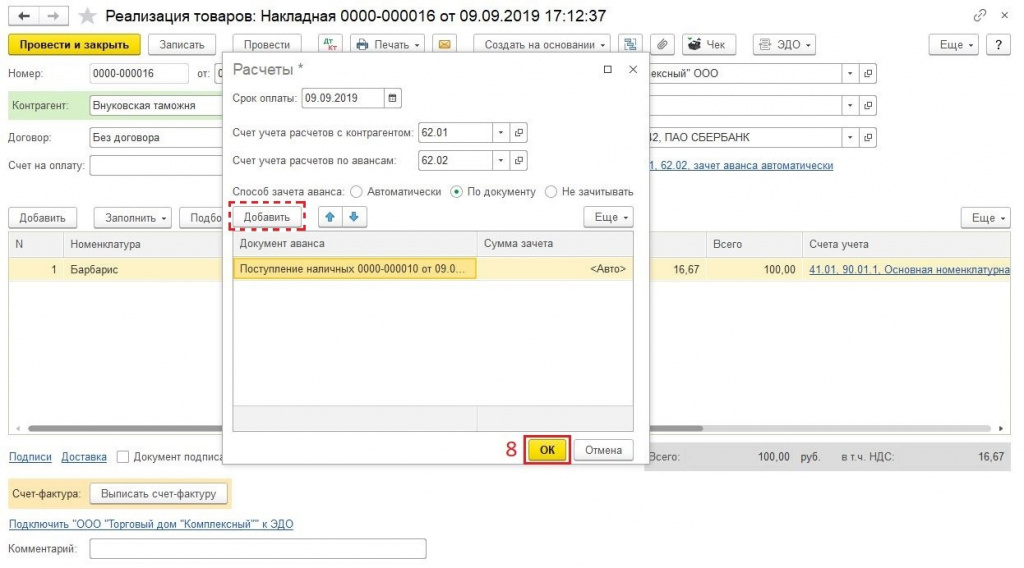
Рисунок 7 — Выбор дополнительных документов расчета (если их несколько)
6) После этого попадаем на главную форму документа и жмем ;

Рисунок 8 — Общий вид документа «Реализация товаров»
7) Открывается предпросмотр чека. Обратите внимание, ставка НДС, признак способа расчета и «Оплачено ранее» заполнились автоматически. Менять их не нужно. Нажимаем ;
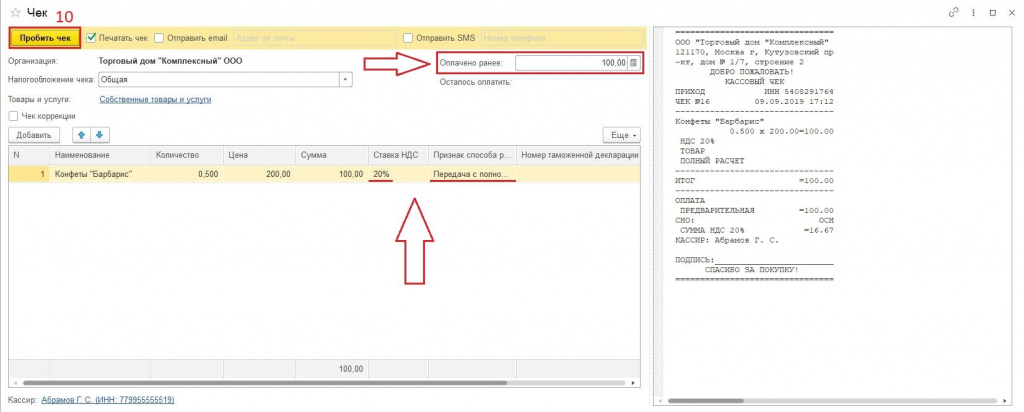
Рисунок 9 — Предпросмотр чека на «Зачет аванса»
8) В отличии от чека на Аванс, на данном чеке отсутствует тип оплаты: Наличные/безналичные, так как этот тег был напечатан ранее.
Также, вместо признака способа расчета «Аванс» был напечатан «Полный расчет», с расшифровкой «Предварительная оплата (Аванс)»;

Рисунок 10 — Пример чека на «Зачет аванса»
9) Если оба чека были пробиты в рамках одной смены, то при закрытии кассовой смены данные с двух чеков попадают в z-отчет.
Так как в примере от плательщика было получено 100 рублей, но был использован признак способа расчета «Аванс», то на z-отчете эта сумма отразится в две строки:
- наличные;
- предварительная оплата (аванс).

Рисунок 11 — Z-отчет с разбивкой прихода
По закону так и должно быть. В выручку и в сменный итог прихода данная сумма попадает лишь один раз, никаких задвоений не наблюдается.

Рисунок 12- Продолжение Z-отчета с данными о выручке в рамках текущей смены
Рассказать друзьям
Предыдущая
S7 Technics усовершенствовала процессы управления кадрами с помощью «1С:Зарплата и управление персоналом 8 КОРП»
Адаптация сотрудников: как сделать так, чтобы менеджер не сбежал через месяц
Комментарии ( 66,’PROPERTY_OBJECT_ID’ => $ElementID, ‘ACTIVE’=>’Y’,), array(), false, array(‘ID’, ‘NAME’) ); echo $cnt; ?>)
IncludeComponent( «scoder:scoder.comments», «coments», Array( «AJAX_MODE» => «Y», «AJAX_OPTION_ADDITIONAL» => «», «AJAX_OPTION_HISTORY» => «N», «AJAX_OPTION_JUMP» => «N», «AJAX_OPTION_STYLE» => «N», «CACHE_TIME» => «36000000», «CACHE_TYPE» => «A», «COMPOSITE_FRAME_MODE» => «A», «COMPOSITE_FRAME_TYPE» => «AUTO», «CUSTOM_TITLE_DATE_ACTIVE_FROM» => «», «CUSTOM_TITLE_DATE_ACTIVE_TO» => «», «CUSTOM_TITLE_DETAIL_PICTURE» => «», «CUSTOM_TITLE_DETAIL_TEXT» => «», «CUSTOM_TITLE_IBLOCK_SECTION» => «», «CUSTOM_TITLE_NAME» => «Ваше имя», «CUSTOM_TITLE_PREVIEW_PICTURE» => «», «CUSTOM_TITLE_PREVIEW_TEXT» => «», «CUSTOM_TITLE_TAGS» => «», «DEFAULT_INPUT_SIZE» => «30», «DETAIL_TEXT_USE_HTML_EDITOR» => «N», «DIF_LEVEL_COMMENTS_SPACE_PX» => «50», «DISPLAY_BOTTOM_PAGER» => «Y», «DISPLAY_TOP_PAGER» => «N», «ELEMENT_ASSOC» => «PROPERTY_ID», «ELEMENT_ASSOC_PROPERTY» => «300», «GROUPS» => array(«2»), «MAX_FILE_SIZE» => «0», «MAX_LEVELS» => «100000», «MAX_USER_ENTRIES» => «100000», «NEWS_COUNT» => «50», «OBJECT_ID» => $ElementID, «OBJECT_TYPE» => $arParams[«IBLOCK_ID»], «PAGER_BASE_LINK_ENABLE» => «N», «PAGER_DESC_NUMBERING» => «N», «PAGER_DESC_NUMBERING_CACHE_TIME» => «36000», «PAGER_SHOW_ALL» => «N», «PAGER_SHOW_ALWAYS» => «N», «PAGER_TEMPLATE» => «.default», «PAGER_TITLE» => «Комментарии», «PREVIEW_TEXT_USE_HTML_EDITOR» => «N», «PROPERTY_CODES» => array(«300″,»NAME»), «PROPERTY_CODES_ANSWERE» => array(«300″,»NAME»), «PROPERTY_CODES_ANSWERE_REQUIRED» => array(«300″,»NAME»), «PROPERTY_CODES_REQUIRED» => array(«300″,»NAME»), «RESIZE_IMAGES» => «N», «SC_HIDE_TREE» => «N», «STATUS_NEW» => «ANY», «USER_MESSAGE_ADD» => «Ваш комментарий отправлен», «USE_CAPTCHA» => «N», ) );?>
Вам может быть интересно:

Почему при создании «Уведомление об исчисленных суммах налогов» в программе 1С:Бухгалтерия 8 сумма взносов увеличена?
Источник: is1c.ru